الإعلانات
هل جهاز الكمبيوتر الذي يعمل بنظام Windows لا يعمل؟ قد يكون ذلك بسبب خطأ في الأجهزة أو البرامج أو البرامج الثابتة. هذا الاسبوع، كانون يامادا يشرح كيفية تشخيص هذه المشاكل وكيفية حلها.
يسأل قارئ:
لقد كان جهاز الكمبيوتر المحمول يبصق شاشة الموت الزرقاء (BSOD) كيفية تحليل ويندوز شاشة زرقاء من الموت مع WhoCrashed اقرأ أكثر خطأ في التمهيد منذ أن استخدمت أداة نسخ احتياطي Android تسمى ديسكجينيوس. كيف يمكنني اصلاح هذا؟
حتى الآن ، قمت بتسجيل الدخول إلى BIOS وتغيّرت إلى خيار التمهيد الافتراضي ، والذي لم يساعد. ثم قمت بتعطيل تشغيل USB ، وغيرت UEFI إلى الدعم القديم. لا شيء يعمل. في بعض الخطوات بينهما ، تلقيت الرسالة تقول "فحص وسائل الإعلام"، مع خيارين ، IPv4 و IPv6. لا يمكن توصيل أي منهما. الآن أنا يائس.
ربما قمت بتهيئة القرص الصلب ، أو عطلت الأقسام. الكمبيوتر المحمول الخاص بي هو Lenovo Y50 ، مع 1 تيرابايت من التخزين مع 8 غيغابايت من ذاكرة الوصول العشوائي ، بدون محرك أقراص CD / DVD. الرجاء المساعدة!
رد كانون:
هل حصلت على مشاكل تمهيد Windows؟ قد يفشل الكمبيوتر الذي يعمل بنظام التشغيل Windows في التمهيد لأحد الأسباب الثلاثة التالية: البرامج السيئة أو الأجهزة السيئة أو البرامج الثابتة السيئة. إذا كنت غير محظوظ حقًا ، فقد يكون مزيجًا من الثلاثة.
في حالتك ، من المؤكد أن المشكلة تتعلق بالاستخدام العشوائي لحل النسخ الاحتياطي للبيانات واستعادتها ، مما أدى إلى تلف برنامج نظام التشغيل الخاص بك. لأغراض الشمولية ، سنغطي أيضًا لفترة وجيزة معظم طرق استكشاف الأخطاء وإصلاحها لجهاز كمبيوتر يعمل بنظام Windows غير قابل للتمهيد.
على حد علمي ، هناك أربعة أنواع من السيناريوهات الشائعة غير القابلة للتمهيد المتعلقة بأنظمة Windows: هناك شاشة الموت الزرقاء (BSOD) ؛ هناك عدد كبير من الآلات غير القابلة للتمهيد بشاشات سوداء ؛ هناك آلة إعادة تشغيل مستمرة ، أو التمهيد.
توجد بعض الحالات الأخرى غير القابلة للتمهيد ، ولكن هذه تشير بشكل عام إلى فشل في الأجهزة ، والذي يتطلب غالبًا استراتيجية أكثر تعقيدًا لاستكشاف الأخطاء وإصلاحها.
بالنسبة لمستخدمي Mac ، يمكنك إلقاء نظرة على ذلك دليل خطوة بخطوة حول ما يجب فعله إذا لم يتم تشغيل جهاز Mac الخاص بك.
كيف يقوم نظام Windows بالتمهيد
عندما كنت السلطة أي تشغيل الكمبيوتر ، نظام إخراج المدخلات الأساسي (ما هو BIOS؟ لماذا تحتوي اللوحة الأم على بطارية؟هل تعلم أن هناك بطارية على اللوحة الأم للكمبيوتر الخاص بك؟ إليك ما تفعله بطارية اللوحة الأم CMOS ولماذا تحتاجها. اقرأ أكثر ) أو واجهة البرامج الثابتة الموحدة الموسعة (ما هو UEFI؟ ما هو UEFI وكيف يبقيك أكثر أمانًا؟إذا قمت بتشغيل جهاز الكمبيوتر الخاص بك مؤخرًا ، فقد تلاحظ اختصار "UEFI" بدلاً من BIOS. ولكن ما هو UEFI؟ اقرأ أكثر ) يحدد القسم الذي سيتم تحميله ، بناءً على البيانات التي يقرأها من محمّل التمهيد. في أنظمة Windows القديمة ، نشير إلى محمل التمهيد باسم سجل التمهيد الرئيسي (MBR). في Windows 10 ، يُشار إلى محمل التمهيد الجديد باسم جدول تقسيم GUID (أو GPT) ، على الرغم من أنه لا يزال بإمكان المستخدمين توظيف MBR الأقدم.
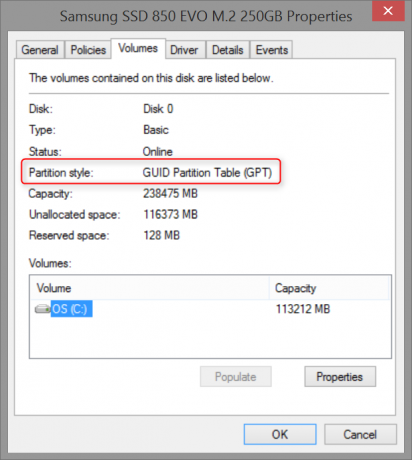
بناءً على عمر نظامك ، قد يكون لديك إما BIOS أو UEFI ، مما يسهل تحميل محمل التمهيد. تعتمد الأنظمة الأحدث على UEFI ، بينما تستخدم الأنظمة الأقدم BIOS.
إذا كان إما MBR ، GPT أو تتلف برامج تشغيل نظام التشغيل الأساسية ، ستواجه نظامًا غير قابل للتمهيد. يكمن الفرق بين الاثنين في الأعراض الأولية التي يعاني منها جهاز الكمبيوتر الخاص بك أثناء تشغيله. إذا حصلت على شاشة زرقاء ، فهذا يعني على الأرجح أنه تم تحميل MBR أو GPT بنجاح وفشل في إكمال التمهيد. إذا حصلت على حالة أخرى ، مثل المؤشر الوامض وسط سواد موجه DOS ، فقد يتلف MBR / GPT.
بالنسبة لمعظم مشاكل التمهيد ، يوفر قرص إصلاح نظام Windows الحل الأسهل.
إنشاء قرص إصلاح نظام Windows
يتطلب إنشاء قرص الإصلاح فقط جهاز Windows آخر (7 أو 8 أو 10) ومحرك أقراص USB بسعة تخزين 128 ميغابايت على الأقل. بمجرد الحصول على الاثنين ، أدخل محرك أقراص USB وابحث عن إنشاء محرك الاسترداد.
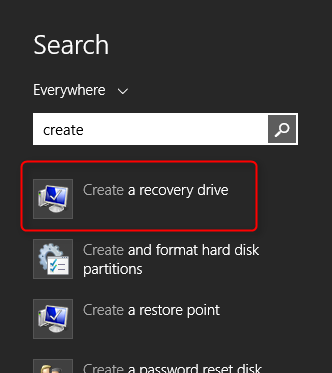
بعد اختيار البرنامج والنقر من خلال نافذة التأكيد ، اختر محرك الأقراص المحمول كهدف لك لمحرك الاسترداد و حدد التالي.
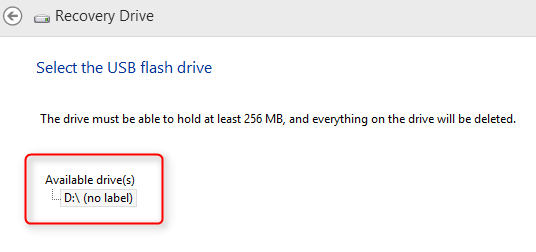
انقر من خلال النوافذ القليلة التالية. سيتم تنسيق محرك الأقراص المحمول الخاص بك ، لذا تأكد من عدم وجود أي شيء لا يمكن أن تخسره المخزن عليه.
بعد انتهاء التنسيق ، يمكنك التمهيد من محرك أقراص USB كما لو كان قرص DVD. ستستخدم هذا القرص لإصلاح أو تشخيص نظام التشغيل الخاص بك. إليك كيفية القيام بذلك التمهيد من محرك أقراص USB كيفية تغيير ترتيب التمهيد على جهاز الكمبيوتر الخاص بك (حتى تتمكن من التمهيد من USB)تعرف على كيفية تغيير ترتيب التمهيد لجهاز الكمبيوتر الخاص بك. من المهم حل المشكلات وإعدادات التعديل ، وهو أسهل بكثير مما تعتقد. اقرأ أكثر .
ستحتاج بعد ذلك إلى قم بإعادة تشغيل جهاز الحاسوب الخاص بك و التمهيد من قرص استرداد نظام Windows. يختلف التمهيد من هذا القرص بنجاح من كمبيوتر إلى آخر. في معظم الأوقات ، سيؤدي الضغط على F10 أو F11 أو F12 عند التمهيد إلى منحك خيار التمهيد في نظام استرداد محرك الأقراص. إذا كنت لا تعرف ، فحاول البحث عبر الإنترنت عن "تمهيد USB" + طراز الكمبيوتر الخاص بك. على سبيل المثال ، إذا كان لديك Dell XPS 13 ، فابحث عن ما يلي:
"Dell XPS 13 USB boot"
بدلاً من ذلك ، قد تحتاج إلى إدخال BIOS الخاص بالنظام. هنا كيفية دخول BIOS كيفية إدخال BIOS على Windows 10 (والإصدارات الأقدم)للدخول إلى BIOS ، عادة ما تضغط على مفتاح معين في الوقت المناسب. إليك كيفية إدخال BIOS على Windows 10. اقرأ أكثر . دخول BIOS على Windows 8 كيفية إدخال BIOS على Windows 10 (والإصدارات الأقدم)للدخول إلى BIOS ، عادة ما تضغط على مفتاح معين في الوقت المناسب. إليك كيفية إدخال BIOS على Windows 10. اقرأ أكثر لا يجب أن يكون الكمبيوتر مختلفًا.
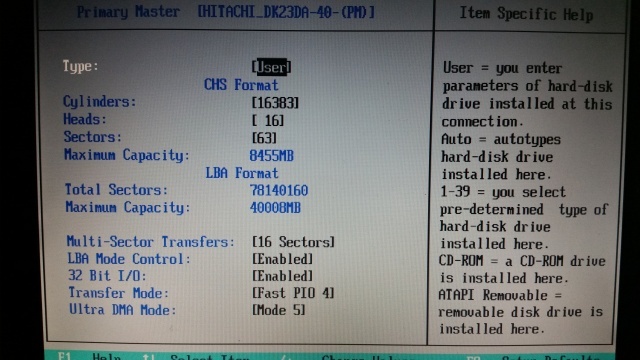
كيفية إصلاح ويندوز شاشة الموت الزرقاء
يمكن أن تحدث BSODs بسبب مشاكل في الأجهزة أو البرامج. على الرغم من أن السبب الأكثر شيوعًا ينشأ في برامج تشغيل نظام التشغيل الخاص بك. إذا كان هناك برنامج تشغيل تالف أو مفقود يلعب دورًا رئيسيًا في قدرة نظامك على التمهيد ، فسيتعذر تحميل النظام بأكمله.
هذا ما يبدو أنه حدث: لقد حاولت إجراء نسخ احتياطي لقسم على هاتف ذكي يعمل بنظام Android وأتلفت Windows عن طريق الخطأ. استنادًا إلى وثائق DiskGenius (المعروفة الآن باسم Partition Guru) ، لا يبدو من المحتمل أنك قمت بمسح أي أقسام لتخزين البيانات. إذا كان هناك أي شيء ، يبدو أن لديك بعض مشكلات برنامج التشغيل أو الأجهزة. لا نعلم على وجه اليقين ، لذلك سيكون عليك القيام ببعض التجفيف واستكشاف الأخطاء وإصلاحها.
ابدأ بتوصيل رمز الخطأ أو الرسالة من شاشة الموت الزرقاء (BSOD) في محرك البحث. يجب أن يبدو BSOD شيئًا مثل هذا (باستثناء رمز خطأ مختلف):
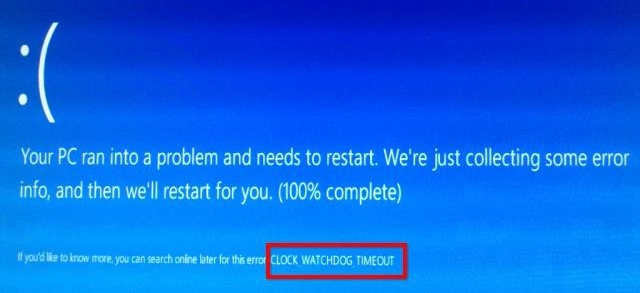
لذا ، لنكرر: اكتب رمز الخطأ.
ثم أغلق الكمبيوتر و افصل كل شيء ليست مصدر طاقة أو جزءًا لا يتجزأ من تمهيد الكمبيوتر (مثل محركات الأقراص الثابتة USB أو مكبرات الصوت الخارجية). ثم إعادة بدء الكمبيوتر. إذا استمرت المشكلة ، فلا علاقة لها بأي شيء قمت بتوصيله بالكمبيوتر. التالى، التمهيد في قرص استرداد نظام Windows الخاص بك.
بمجرد التمهيد في قرص استرداد النظام ، حدد الخيارات قم بإصلاح الكمبيوتر وثم استكشاف الاخطاء.
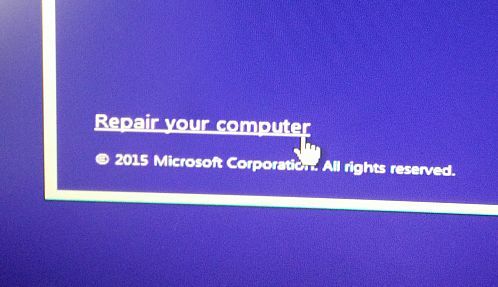
ثم اختر خيارات متقدمة. في Windows 8 و 10 لديك حق الوصول إليها اصلاح تلقائي. يجب أن يقوم قرص الاسترداد بإصلاح أي أخطاء MBR أو GPT تلقائيًا. في Windows 7 ، يمكنك اختيار الاستعادة من نسخة احتياطية باستخدام استعادة النظام أو يمكنك الاختيار بدء التصليح (والذي يشبه الإصلاح التلقائي).
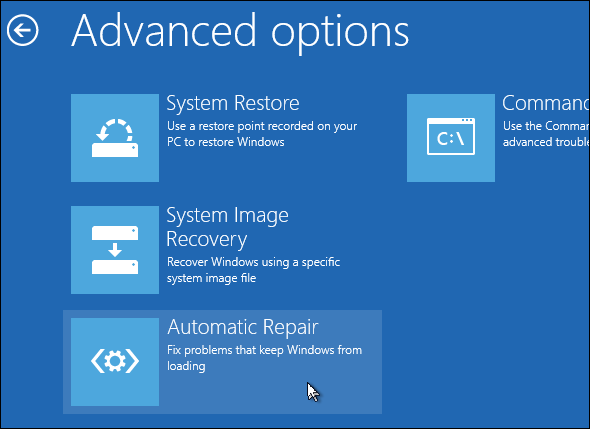
إذا فشل هذا ، يمكنك أيضًا اختيار تحديث أو إعادة نظامك (كيفية تحديث ويندوز 8 كيفية استعادة أو إعادة تثبيت أو إعادة تثبيت Windows 8 الخاص بكبالإضافة إلى ميزة "استعادة النظام" القياسية ، يحتوي Windows 8 على ميزات "التحديث" و "إعادة تعيين" جهاز الكمبيوتر الخاص بك. فكر في هذه على أنها طرق لإعادة تثبيت Windows بسرعة - إما الاحتفاظ بملفاتك الشخصية أو حذفها ... اقرأ أكثر ). إذا لم ينجح التحديث / إعادة التعيين ، فراجع كيفية القيام بذلك إصلاح ويندوز 8 إذا فشل التحديث تحديث ويندوز 8 لا يعمل؟ جرب هذه النصائحيشبه تحديث Windows 8 إعادة تثبيت Windows ، ولكنه أسهل وأسرع ويحافظ على ملفاتك الشخصية. إذا فشل التحديث أو لم يحل مشاكلك ، فمن المفترض أن تساعدك نصائح استكشاف الأخطاء وإصلاحها هذه على إصلاح الأشياء. اقرأ أكثر . ضع في اعتبارك أن اختيار التحديث أو إعادة التعيين سيؤدي إلى فقدان بعض البيانات.
دليلنا على إصلاح BSOD في Windows 8.1 تحطم ويندوز 8؟ كيفية استكشاف أخطاء الشاشة الزرقاء ومشكلات أخرى بسهولةWindows 8 ليس مثاليًا. ومع ذلك ، فإن معظم الشاشات الزرقاء وتعطل التطبيقات ليست خطأ Windows. ستساعدك نصائحنا في تحديد ما هو الخطأ في جهاز الكمبيوتر الخاص بك وإصلاحه. اقرأ أكثر يغطي معظم القواعد ، ولكن البحث دائمًا خطوة أولى جيدة. إذا لم تقدم Google أي إجابات ، أقترح محاولة إعادة تعيين النظام أو تحديثه باستخدام قرص استرداد نظام Windows أو قرص تثبيت Windows (7 ، 8 ، 10). لقد تناولنا بالتفصيل الخطوات المطلوبة في صنع محرك إصلاح ويندوز كيفية إنشاء قرص استرداد ويندوز 8لقد ولت أيام إعادة تثبيت Windows عندما يعمل. كل ما تحتاجه لإصلاح Windows 8 هو قرص استرداد ، إما على قرص مضغوط / DVD أو USB أو محرك قرص ثابت خارجي. اقرأ أكثر . يرجى قراءة هذه التعليمات.
إصلاح إعادة تشغيل ويندوز
في حالة إعادة تشغيل Windows باستمرار ، في نظام التشغيل Windows 8 والإصدارات الأحدث ، يجب أن يدخل نظام التشغيل تلقائيًا إلى قائمة خيارات استرداد النظام بعد إعادة التشغيل الإجباري الثالث. لن يقوم Windows 7 والإصدارات الأقدم بهذا تلقائيًا ، مما يتطلب أن يقوم المستخدم بالنقر يدويًا على F8 أثناء التمهيد. بعد النقر على F8 ، سيدخل Windows 7 (و Vista) في قائمة خيارات بدء التشغيل المتقدمة.
بمجرد الدخول إلى قائمة Advanced Startup Options (خيارات بدء التشغيل المتقدمة) ، يمكن للمستخدمين اختيار إدخال الوضع الآمن ، والاستعادة إلى حالة عمل سابقة ، والمزيد. بدلاً من ذلك ، يمكنهم الدخول إلى قائمة خيارات استرداد النظام ، والتي تعمل قليلاً مثل قائمة استرداد Windows 8 و 10.
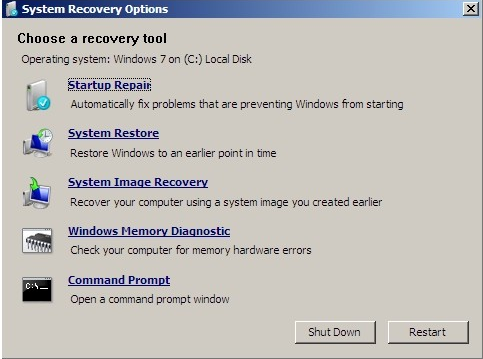
إليك مقطع فيديو ممتازًا حول إصلاح إعادة تشغيل تثبيت Windows:
إصلاح ويندوز شاشة الموت السوداء
هناك أيضا شاشة الموت السوداء تحطم ويندوز 8؟ كيفية استكشاف أخطاء الشاشة الزرقاء ومشكلات أخرى بسهولةWindows 8 ليس مثاليًا. ومع ذلك ، فإن معظم الشاشات الزرقاء وتعطل التطبيقات ليست خطأ Windows. ستساعدك نصائحنا في تحديد ما هو الخطأ في جهاز الكمبيوتر الخاص بك وإصلاحه. اقرأ أكثر ، وهو حل أكثر صعوبة بكثير. ليس فقط هناك العديد من الأنواع المختلفة من شاشات الموت السوداء ، فهناك مجموعة متنوعة من الوسائل لمكافحة المشكلة. هناك نوعان أساسيان من الشاشات السوداء: الشرطة السفلية الوامضة والشاشة السوداء بمؤشر الماوس.
كيفية إصلاح ويندوز 10 شاشة سوداء ، المؤشر
يجلب Windows 10 معه فئة جديدة من حالات فشل تشغيل Windows على الشاشة السوداء. على الرغم من الناحية الفنية ، تم تمهيد الجهاز بشكل صحيح. تنشأ المشكلة في برامج التشغيل الرسومية التي يقوم Windows بتحميلها افتراضيًا بعد التثبيت. يعتقد Windows 10 أنه قام بتحميل برامج التشغيل الصحيحة ، لذا لن يدخل الجهاز تلقائيًا في وضع الاسترداد.
إصلاح Windows Black Screen ، وامض أسفل السفلية
عند التمهيد ، إذا كان نظامك يعرض شاشة سوداء بمؤشر وامض ، فلن يتم اكتشاف محرك الأقراص الثابتة بشكل صحيح. تتطلب الدقة الشائعة التوجه إلى إعدادات BIOS أو UEFI وتبديل معيار اتصال محركات الأقراص من وضع RAID أو IDE إلى AHCI (أو العكس). إذا فشل ذلك ، فستحتاج إلى تغيير ترتيب التمهيد لمحركات الأقراص الخاصة بك بحيث يظهر محرك الأقراص الذي يحتوي على نظام التشغيل أولاً في ترتيب التمهيد.
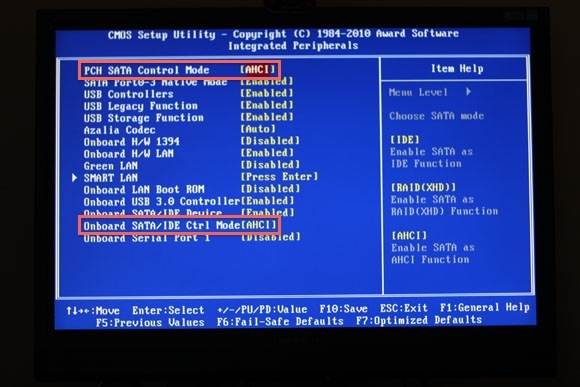
على نظام التشغيل Windows 7 (والأنظمة الأقدم) ، يؤدي تغيير محرك الأقراص من IDE إلى AHCI إلى تعطيل النظام. هذا يتطلب تثبيت إصلاح Microsoft قابل للتنفيذ ، مما يضيف توافق AHCI إلى Windows 7.
إصلاح شاشة تحميل ويندوز لانهائية
يمكن لـ Windows أيضًا الدخول في حالة غير قابلة للتمهيد حيث يتم عرض رمز تحميل Windows ، ولكن لا يتم تشغيل النظام أبدًا. يحدث هذا في بعض الأحيان بسبب تحديث غير مستقر لـ Windows. في أوقات أخرى ، يمكن أن تظهر من فراغ.
مشاكل أجهزة Windows غير القابلة للتمهيد
إذا فشل جهاز الكمبيوتر الخاص بك في اجتياز الاختبار الذاتي لبدء التشغيل (ما هو البريد؟ وأوضح BIOS: ترتيب التمهيد ، ذاكرة الفيديو ، حفظ ، إعادة تعيين وافتراضيات مثاليةهل تحتاج إلى تغيير ترتيب تمهيد جهاز الكمبيوتر الخاص بك أو تعيين كلمة مرور؟ إليك كيفية الوصول إلى BIOS واستخدامه ، وبعض الإعدادات المعدلة بشكل شائع. اقرأ أكثر ) ، هذا يعني بالتأكيد حدوث فشل في الأجهزة. غطت جيمس بروس كيفية التعامل مع مشاكل الأجهزة كيفية تشخيص مشاكل الأجهزة عندما لا يتم تشغيل جهاز الكمبيوتر الخاص بكلقد عرضت عليك الأسبوع الماضي بعضًا من أبسط إصلاحات وترقيات DIY التي يمكنك القيام بها بنفسك ، ولكن أحد القراء سأل عن كيفية تشخيص أي مكون كان المشكلة. اليوم أود أن أسير ... اقرأ أكثر . تدور طريقته حول محاولة تضييق سبب الفشل إلى مكون معيب فردي ، مما يعني فصل جميع الأجهزة غير الأساسية ومحاولة تمهيد الجهاز. إنها أبسط منهجية استكشاف الأخطاء وإصلاحها ولا يكتمل دليل إصلاح الأجهزة بدونها. ومع ذلك ، يتطلب تعقيد اللوحة الأم عملية خاصة لاستكشاف الأخطاء وإصلاحها.
لقد غطيت استكشاف مشاكل اللوحة الأم 3 نصائح استكشاف الأخطاء وإصلاحها مضمونة لتمهيد اللوحة الأم للكمبيوتر الخاص بكتتناول هذه المقالة الطرق الأساسية لاستكشاف الأخطاء وإصلاحها للوحة الأم ، والأخطاء الشائعة وسياسات الإرجاع غير الملائمة للمستهلك ، إذا سارت الأمور بشكل خاطئ. اقرأ أكثر وكيف يمكن أن يسبب حالات نظام غير قابلة للتمهيد. بشكل أساسي ، عندما لا تعمل البرامج الثابتة باللوحة الأم بشكل صحيح ، يمكن للمستخدمين حل المشكلة باستخدام بعض طرق استكشاف الأخطاء وإصلاحها البسيطة. أكثرها فاعلية هو إعادة الضبط العميق ، التي توقف مؤقتًا الطاقة إلى الذاكرة المتقلبة على متن جميع أجهزة الكمبيوتر ، وبالتالي إعادة ضبطها على حالة المصنع الجديدة.
لسوء الحظ ، العديد من Ultrabooks (ما هو Ultrabook؟ ما هو Ultrabook وهل يمكن أن ينجح؟ [شرح التكنولوجيا]أتذكر عندما وصفت كلمة كمبيوتر محمول كل جهاز كمبيوتر محمول تقريبًا في السوق؟ كانت الخيارات بالتأكيد أسهل في ذلك الوقت (لأنه لم يكن هناك سوى خيار أقل متاح) ، ولكن اليوم هناك مجموعة أوسع بكثير تشمل ... اقرأ أكثر ) وأجهزة الكمبيوتر المحمولة لا تسمح بالوصول السهل إلى بطارية BIOS الاحتياطية. في هذه الحالة ، قد تحتاج إلى الاتصال بفني ماهر للحصول على دعم إضافي.
ما موقفنا من ذلك؟
قد تلاحظ أن معظم طرق الإصلاح تدور حول استخدام Windows Recovery Disk. هناك سبب لذلك: يمكن لقرص استرداد Windows حل معظم مشاكل التمهيد. ولكن بالنسبة للجزء الأكبر ، ستحتاج إلى التعرف على أداة الإصلاح من أجل زيادة فرص تشغيل النظام الخاص بك مرة أخرى.
كانون صحفي تكنولوجي (BA) مع خلفية في الشؤون الدولية (MA) مع التركيز على التنمية الاقتصادية والتجارة الدولية. تكمن شغفه في أدوات من مصادر صينية ، وتقنيات معلومات (مثل RSS) ، ونصائح وحيل إنتاجية.


